Küsimus kerkis uuesti esile ja ma sain aru, et ma pole kunagi postitanud õpetust Windowsi hostide faili redigeerimise ja lähtestamise kohta. Kõigepealt tahaksin uurida hostfaili funktsionaalsust.
Windowsi hostide faili saab kasutada hostinimede blokeerimiseks või ümbersuunamiseks. Hostinimi on veebiaadressi või kohaliku aadressi põhiosa, näiteks ghacks.net või localhost. Iga hosti failikanne täpsustab IP-aadressi ja hostinime, mis põhimõtteliselt ütleb süsteemile, et hostinimi tuleks lahendada selle IP-aadressiga.
DNS-serverist, mida tavaliselt küsitakse, eiratakse kõigi Hosts-faili kirjete korral, kui see pole opsüsteemis kõvakodeeritud.
Lubage mul tuua kaks näidet, kus see võib olla kasulik: kasutajad võivad blokeerida teadaolevad reklaamiettevõtted või rämpsposti edastajad, suunates taotlused kohalikku arvutisse. See ei laadi põhimõtteliselt midagi, kui veebisait proovib laadida reklaami, hüpikakent või muud elementi.
Veel üks näide toob esile, et hostifail võib olla veebiarendajatele kasulik. Oletame, et kolisite oma veebisaidi lihtsalt uude serverisse ja IP on selle käigus muutunud. DNS-serverite levitamiseks on vaja kuni 48 tundi, mis tähendab, et pärast kolimist on veebisaidi testimine keeruline, kui DNS-server suunab taotlust endiselt vanasse serverisse.
Veebiarendaja võiks levitamise probleemi vältimiseks veebisaidile uue IP-aadressi määrata. (Selle teema kohta leiate üksikasjalikku juhendit Veebisaitide töö enne DNS-i levitamist)
Tuleb märkida, et faili Hosts saab kasutada ka pahatahtlik tarkvara, kas suunates kasutaja legitiimsetelt saitidelt küsitavatele saitidele või blokeerides juurdepääsu turvatarkvarale, mis võib olla vajalik nende programmide uuesti arvutist eemaldamiseks.
Windowsi hostide faili asukoht
Windowsi hostide fail asub järgmisel teel:
% SystemRoot% \ system32 \ draiverid \ etc \
% SystemRoot% alguses on muutuja, mis on seatud Windowsi kataloogi. Enamik Windowsi kasutajaid on installinud opsüsteemi kausta c: \ windows, mis tähendab, et hostide fail asub kataloogis c: \ windows \ system32 \ draiverid \ etc \ hosts
Kui kausta navigeerimiseks kasutatakse Windows Explorerit, võib osutuda vajalikuks kuvada peidetud süsteemikaustad.
Klõps Windows Exploreri menüüs Tööriistad> Kausta suvandid ja vahekaardile Vaade avaneb konfiguratsioonimenüü, kus saab seada peidetud kaustad avalikuks.
Kui kasutate Windows 10, valige selle asemel File> Change Folder and Search options ja vahetage menüü Vaade.
Leidke "peida kaitstud operatsioonisüsteemi failid (soovitatav)" ja "peidetud failid ja kaustad" ja veenduge, et esimene pole sisse lülitatud ja et viimane on seatud "Kuva peidetud failid, kaustad ja draivid". Seadistusi saab vajadusel sel viisil hõlpsalt ümber pöörata.

Faili Hosts saab redigeerida mis tahes lihtteksti redaktoriga, näiteks Notepadiga, mis tarnitakse koos Windowsiga. Esmalt peaksite kontrollima, kas fail Hosts on kirjutuskaitsega. Selleks paremklõpsake faili ja valige avanevast kontekstimenüüst atribuudid.
Vaadake vahekaardi Üldine atribuutide jaotist. Fail on kirjutuskaitsega, kui märgitud on kirjutuskaitstud. Kui see on olemas, eemaldage kirje. Kui säilitate kirjutuskaitstud sätte, pole hostide faili võimalik redigeerida ega lähtestada.
Ärge unustage, kui olete lõpetanud, uuesti kirjutuskaitstud atribuudi, et välistada hosti faili redigeerimine.
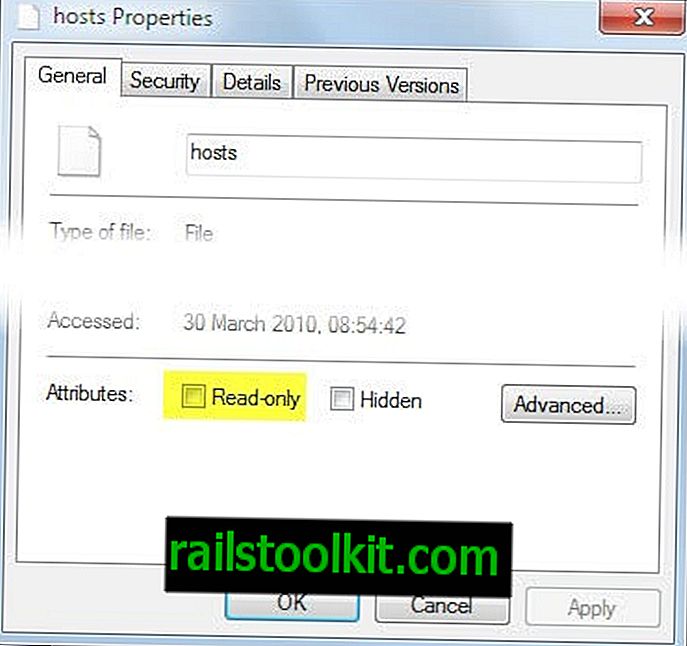
Vaikefailil Windows Hosts pole aktiivseid kirjeid. Pange tähele, et rida, mis algab numbriga #, on kommentaaririda, mida ei täideta ega töödelda.
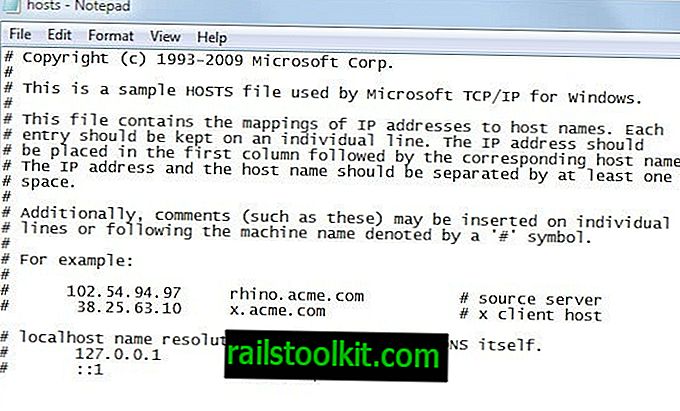
Windowsi hostide faili redigeerimine
Vaadake kommentaarides toodud näiteid. Süntaks on alati sama: esiteks IP-aadress, kuhu soovite hostinimi suunata, seejärel hostinimi, eraldades vähemalt ühe tühiku.
- Kirjete lisamiseks hostifailile sisestage kõigepealt järgmisele tühjale reale IP-aadress, millele järgneb tühik (või klõpsates tabulaatorit) ja hostinimi (mis võib olla domeeninimi või localhost).
- Windows Hostsi failikannete kustutamiseks valige terve rida ja vajutage klaviatuuril kustutamisnuppu. Võite kommentaari lisamiseks iga rea ette lisada ka #, nii et seda ei töödelda, vaid säilitatakse.
- Üksikute kirjete redigeerimiseks klõpsake kaardistamise real, mida soovite redigeerida, ja tehke muudatused.
- Hostifaili lähtestamiseks eemaldage lihtsalt kõik read, mis pole kommentaarid. Microsoft on loonud Fix-Ii lahenduse hosti faili lähtestamiseks, mida saab selle asemel kasutada. Kasutajad peavad programmi lihtsalt pärast kohaliku süsteemi laadimist täitma. Peamine eelis on see, et nad ei pea sel viisil käsitsi käima.
Pange tähele, et muudatused tuleb enne salvestamist salvestada. Notepadis valiksite selleks menüüst File> Save.
Ja nii saate faili Windows Hosts redigeerida ja lähtestada. Palun jätke kõik avatud küsimused või kommentaarid allpool olevasse kommentaaride jaotisse.
Seotud artiklid
- Hostide blokeerimine on uus automaatse värskendamise hostide haldur
- Hostide failitarkvara ülevaade
- HostsMan: Windowsi hostide haldur
- Windows Hosts File Optimizer














